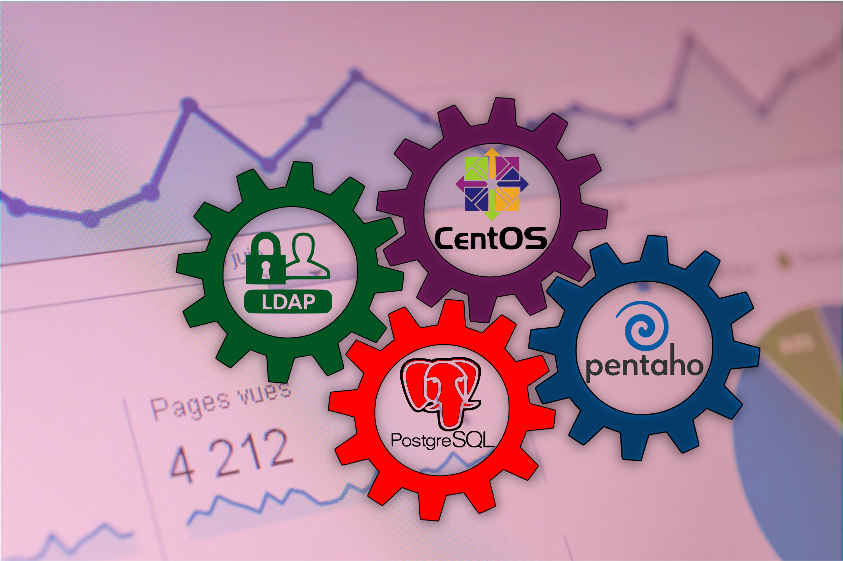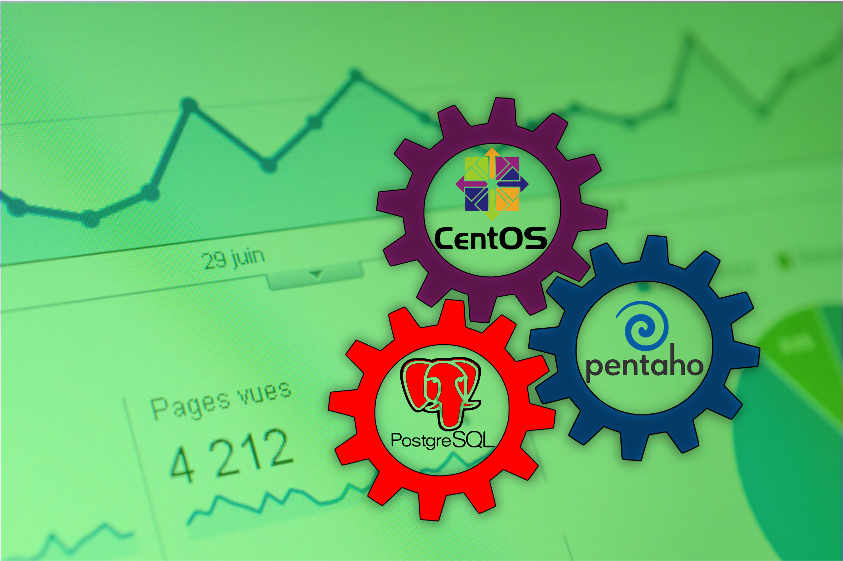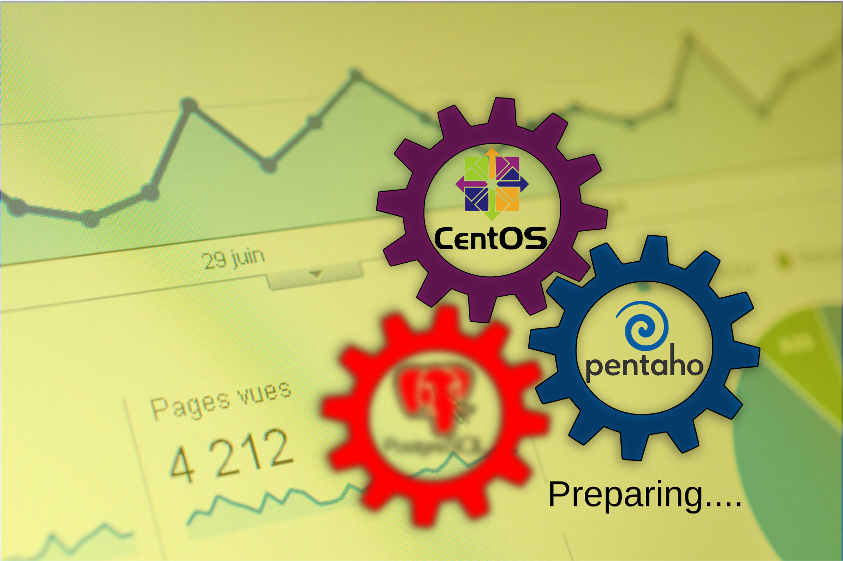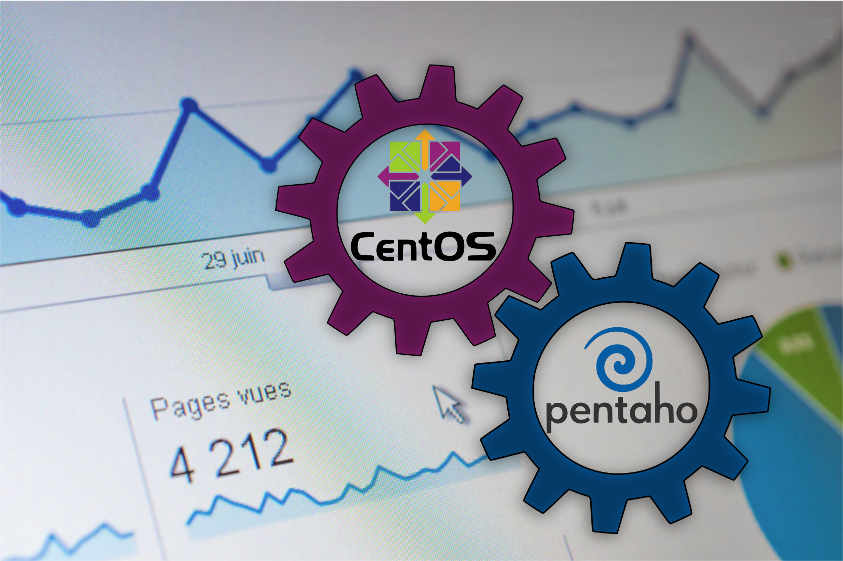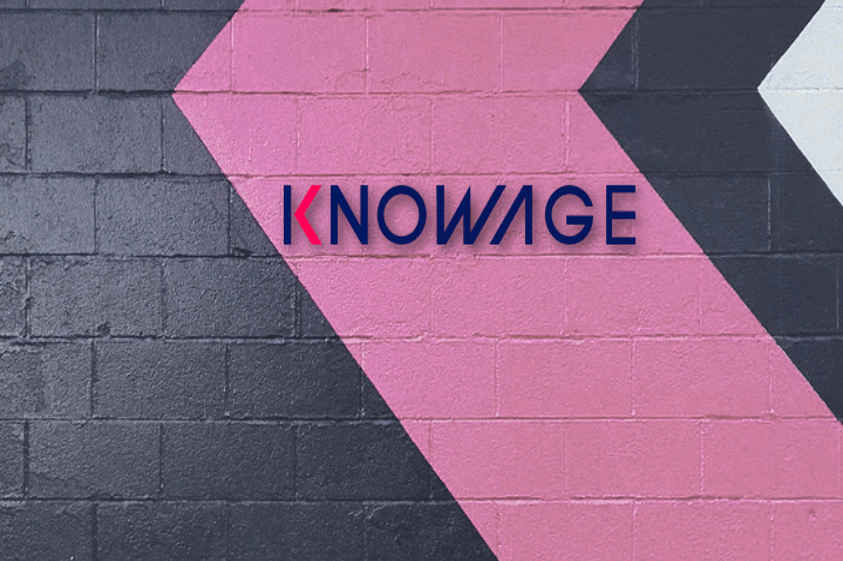Adesso che abbiamo il nostro Pentaho 9 installato, configurato è integrato con PostgreSql andremo ad installare il plugin "Saiku" che ci permetterà di fare le nostre analisi e creare i cubi che conterranno i nostri dati.
Note importanti.
Nella data in cui scrivo questo tutorial non è ancora disponibile nel marketplace di HITACHI il plugin ufficiale SAIKU nella versione 9. Facendo qualche test ha funzionato la versione di saiku "p7.1-3.15" e "p7.1-3.90" e ho preferito usare l'ultima versione)
01. Prerequisiti necessari:
- Aver già installato il Pentaho-Server V.9 link del post dell'installazione di pentaho server
- Aver già preparato tutto il necessario per effettuare l'integrazione di PostgreSQL con Pentaho-Server V.9 link del post di preparazione di PostgreSQL
- Aver già configurato l'integrazione di Pentaho-server con PostgreSQL link del post integrazione di Pentaho-server con PostgreSQL
- Accesso internet per poter fare il download dei pacchetti di CentOS.
- Accesso al server con utente "root" o "sudo su"
02. Fare il login con l'utente "root"
sudo su03. Per effettuare queste modifiche è necessario che il pentaho server 9 sia disattivato, eseguire il comando:
/srv/pentaho-server/stop-pentaho.sh04. Adesso sarà possibile fare il download del pacchetto SAIKU che sarà scompattato successivamente:
wget http://downloads.meteorite.bi/saiku3/saiku-plugin-p7.1-3.90.zip -o ~/saiku-plugin-p7.1-3.90.zip
unzip ~/saiku-plugin-p7.1-3.90.zip -d /srv/pentaho-server/pentaho-solutions/system/ 05. Fare il downgrade di alcune librerie per una questione di compatibilità con il Pentaho server 8 e 9
Nel caso in cui SAIKU 3.90 CE non dovesse mostrare le subdirectory di "Home" e "Public" nel Pentaho server 8 e 9 si raccomanda di realizzare il downgrade com'è spiegato nel sito ufficiale di Hitachi:
- https://community.hitachivantara.com/thread/14957-saiku-does-not-show-subfolders
- https://community.hitachivantara.com/thread/15315-saiku-ce-for-pentaho-82-bi-server
- https://github.com/OSBI/saiku/issues/601
copiando i file "cpk-core-xxx.jar", "cpk-pentaho-xxx.jar", "cpf-pentaho-xxx.jar" e "cpf-core-xxxx.jar" dalla versione di Pentaho 9 nella directory "lib" di Saiku.
rm -rf /srv/pentaho-server/pentaho-solutions/system/saiku/lib/cpf-*wget https://public.nexus.pentaho.org/content/groups/omni/org/pentaho/ctools/cpk-core/8.2.0.0-342/cpk-core-8.2.0.0-342.jar -o /srv/pentaho-server/pentaho-solutions/system/saiku/lib/cpk-core-8.2.0.0-342.jarwget https://public.nexus.pentaho.org/content/groups/omni/org/pentaho/ctools/cpk-pentaho5/8.2.0.0-342/cpk-pentaho5-8.2.0.0-342.jar -o /srv/pentaho-server/pentaho-solutions/system/saiku/lib/cpk-pentaho5-8.2.0.0-342.jarcp /srv/pentaho-server/pentaho-solutions/system/cda/lib/cpf-core-* /srv/pentaho-server/pentaho-solutions/system/saiku/lib/cp /srv/pentaho-server/pentaho-solutions/system/cda/lib/cpf-pentaho* /srv/pentaho-server/pentaho-solutions/system/saiku/lib/06. Creare una licenza Community Edition per SAIKU.
Andare al link: https://licensing.meteorite.bi e come prima cosa dobbiamo creare un account e successivamente effettuare il login.
Appena fatto il login dobbiamo creare una "Company" cliccando nel menu laterale "Create new Company" e compilare con i nostri dati personali.
Quando avremmo terminato la creazione della nuova company passeremo all'inserimento dei dati necessari per la creazione della nuova licenza e pertanto dobbiamo cliccare nel menu laterale "Create new License" e completare tutti i campi della scheda con i parametri neccessari, vedi l'esempio in basso:
"hostname" Inserire il nome della macchina dove sarà eseguito SAIKU;
"Max Users" lasciare il valore a "0";
"License Type" selezionare il tipo di licenza "COMMUNITY_EDITION"
"Username" lo username sarà creato automaticamente;
"Company" selezionare la "Company" che è stata creata precedentemente.Completata la creazione della licenza sarà necessario fare il download del file generato per poi essere copiato nella directory di SAIKU.
07. Copiare il file della licenza nella directory di SAIKU
scp directory_dove_sta-il_file_della_licenza/file_della_licenza nome_utente@ip_server:/srv/pentaho-server/pentaho-solutions/system/saiku/license.lic08. Aggiustare i permessi della directory del Pentaho-Server 9
chown tomcat.tomcat /srv/pentaho-server -R09. Riavviare il Pentaho Server 9
/srv/pentaho-server/start-pentaho.sh

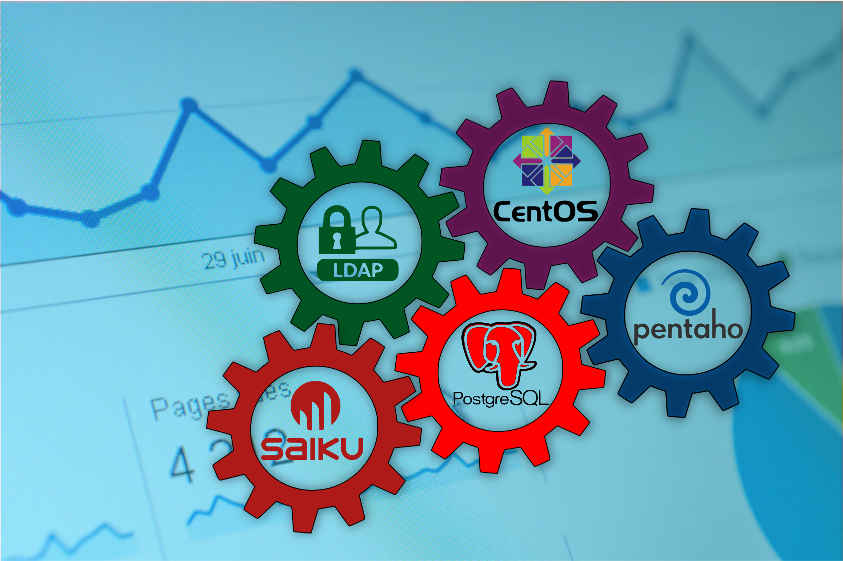
 Admin
Admin